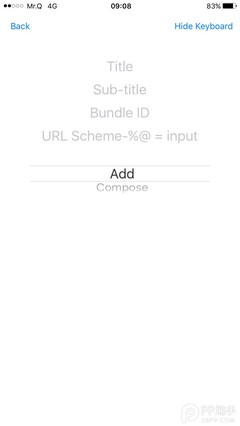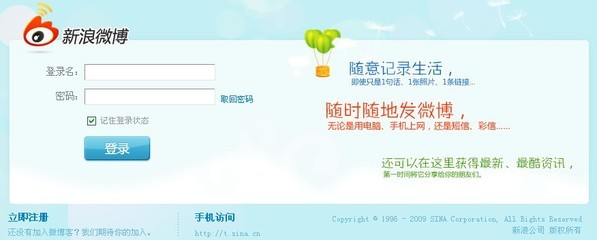新浪微博的开放平台其实提供了很多的微博组件,今天,笔者给大家介绍其中之一微博秀组件如何使用。微博秀是什么样子的,大家看一下下面的图就知道了。
新浪微博组件之微博秀使用教程――工具/原料电脑/浏览器/新浪微博账户新浪微博组件之微博秀使用教程――方法/步骤
新浪微博组件之微博秀使用教程 1、
进入新浪微博开放平台(http://open.weibo.com/),点击网站接入按钮。
新浪微博组件之微博秀使用教程 2、
进入网站接入页面,选择所要的合作模式,我们点击微博组件。
新浪微博组件之微博秀使用教程 3、
进入微博组件页面,我们直接点击组件“微博秀”,进入微博秀设置页面。
新浪微博组件之微博秀使用教程_博秀
新浪微博组件之微博秀使用教程 4、
微博秀组件设置页面有2个部分,一个是基础设置,一个是样式设置,我们先看样式设置。
这里可以调整微博秀组件的尺寸、外观颜色、图片内容(是显示文字链内容还是带有缩略图的内容)、显示粉丝行。
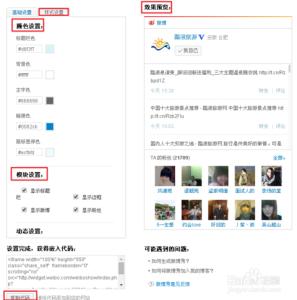
当你设置对应的内容后,该页面的右侧是可以看到预览图的,大家可以根据预览图来设置自己想要的页面。
新浪微博组件之微博秀使用教程 5、
我们点击样式设置,就可以设置微博秀的颜色和模块,不明白的朋友,可以看一下右侧的预览图。
新浪微博组件之微博秀使用教程 6、
基础设置和样式设置好了,直接点击下方的复制代码(步骤4、5图中有,这里不再截图了),然后粘贴到对应网站想要的页面位置处,就可以看到效果了,如下图。
新浪微博组件之微博秀使用教程_博秀
新浪微博组件之微博秀使用教程――注意事项如果大家觉得本内容对你有帮助,请投票或给小编评论。谢谢!
 爱华网
爱华网